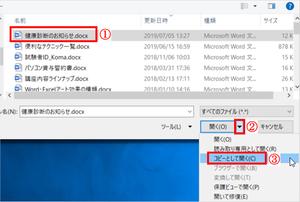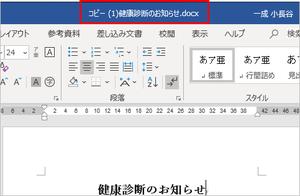ダミーのテキストの入力
2019.07.06
Word練習で文字列の中に図を挿入し、【文字列の折り返し】を説明する時などに、ダミーのテキスト(サンプル文書)が必要になるときがある。そのような時には瞬時にダミーテキストを入力する方法があります。
=rand() と半角で入力しEnterキーを押すと以下の文書が入力される。

=rand() と半角で入力しEnterキーを押すと以下の文書が入力される。

平方根の計算
2019.07.06
Excelでべき乗の計算をするには
52 は =5^2 (解25)
平方根の計算は
√5 は =5^(1/2) (解2.236068)
立方根の計算は
3√5 は =5^(1/3) (解1.709976)
ちなみに『^』算術演算子(キャレット)は右上のBack Spaceキーの2個左「へ・^・~」キーです。
52 は =5^2 (解25)
平方根の計算は
√5 は =5^(1/2) (解2.236068)
立方根の計算は
3√5 は =5^(1/3) (解1.709976)
ちなみに『^』算術演算子(キャレット)は右上のBack Spaceキーの2個左「へ・^・~」キーです。
ファイルをコピーしながら開く
2019.07.05
文字を拡大する
2019.07.04
サッカー観戦の応援ボードを作るときなどWordで文字サイズを大きくしたい時があると思います。
そのような時は入力した文字を選択して左手で『Ctrl』キー押して右手で『」』キーを押します。リボンの【フォントサイズ】ボックスの数値がどんどん大きくなると思います。大きくなりすぎたら『Ctrl』キーと『「』キーを押すと小さくなります。ちなみに『「』『」』キーは『Enter』キーの左隣にあるキーです。
 左の画像は文字サイズが『570』です。文字を中央に配置するには左インデントを『-7字』上の余白を『20mm』にすると中央に配置できます。
左の画像は文字サイズが『570』です。文字を中央に配置するには左インデントを『-7字』上の余白を『20mm』にすると中央に配置できます。
【フォントサイズ】ボックスでのフォントサイズは、8~72pt(ポイント)までしか選択できませんが、数値を入力する事により、最大1638ptまで大きくできます。
リボンの【フォントサイズ】ボックスをクリックし、直接数字を入力して『Enter』キーで確定します。
そのような時は入力した文字を選択して左手で『Ctrl』キー押して右手で『」』キーを押します。リボンの【フォントサイズ】ボックスの数値がどんどん大きくなると思います。大きくなりすぎたら『Ctrl』キーと『「』キーを押すと小さくなります。ちなみに『「』『」』キーは『Enter』キーの左隣にあるキーです。
 左の画像は文字サイズが『570』です。文字を中央に配置するには左インデントを『-7字』上の余白を『20mm』にすると中央に配置できます。
左の画像は文字サイズが『570』です。文字を中央に配置するには左インデントを『-7字』上の余白を『20mm』にすると中央に配置できます。【フォントサイズ】ボックスでのフォントサイズは、8~72pt(ポイント)までしか選択できませんが、数値を入力する事により、最大1638ptまで大きくできます。
リボンの【フォントサイズ】ボックスをクリックし、直接数字を入力して『Enter』キーで確定します。
備忘録を整理します
2019.07.04
Word、Excelの便利な機能も使用頻度が高い場合は繰り返し使っているうちに身について使いこなすことができるようになりますが、年に数回しか使わないと身につかず忘れてしまいます。
そのため備忘録として書き溜めて置き、問題が発生し解決策が解らない時に参考にしておりましたが、今はネットでググれば簡単に発見できます。WordPressのphpやhtml/cssなどやり方を思い出せない時などには良く活用して助かっております。
ですから今回の備忘録は問題の解決策を探すというよりは、タイトルを見て『こんなことが出来る』という事を知っていただき活用できるタイトルがあったら、そのスキルをマスターして日常の作業に活用していただければと思います。
範囲はMS OFFICEとWEBのhtml/CSS関係です。
そのため備忘録として書き溜めて置き、問題が発生し解決策が解らない時に参考にしておりましたが、今はネットでググれば簡単に発見できます。WordPressのphpやhtml/cssなどやり方を思い出せない時などには良く活用して助かっております。
ですから今回の備忘録は問題の解決策を探すというよりは、タイトルを見て『こんなことが出来る』という事を知っていただき活用できるタイトルがあったら、そのスキルをマスターして日常の作業に活用していただければと思います。
範囲はMS OFFICEとWEBのhtml/CSS関係です。
 2019.07.06 15:13
|
2019.07.06 15:13
|